Auch im populären Videodienst Zoom können Sie einen Hintergrund wählen – oder eigene Bilder hochladen. Per Beta-Feature können Sie sich ausserdem z.B. einen Bart verpassen. [...]
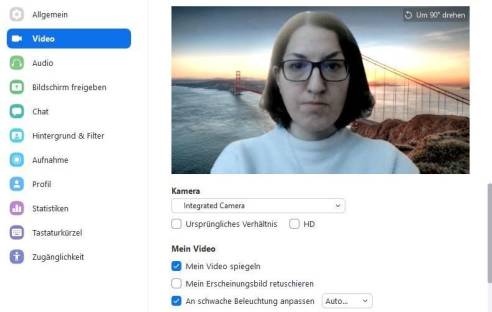
- Loggen Sie sich bei Zoom ein (mobile App, Desktop- oder Webversion etc.).
- Gehen Sie zu den Einstellungen. In der Desktop-Version finden Sie zum Beispiel das Zahnrad-Symbol oben rechts.
- Webversion: Klicken Sie auf erst auf Einstellungen, dann auf In Meeting (Erweitert). Dann scrollen Sie bis zu Bild virtueller Hintergrund. Falls nicht schon aktiv, betätigen Sie den Schieberegler.
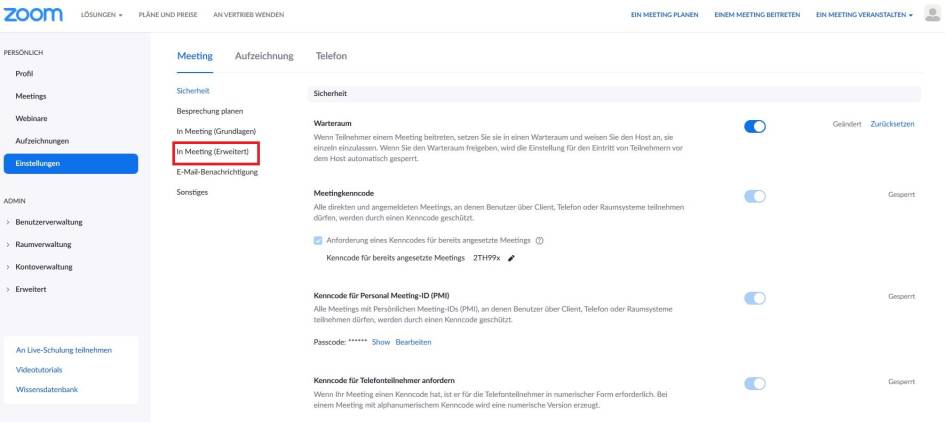
- Desktopversion: Hier gehts zu Hintergrund & Filter.
- Klicken Sie auf einen der virtuellen Hintergründe sowie auf Herunterladen.
- Einen verwendeten virtuellen Hintergrund können Sie auch noch farblich verändern. Gehen Sie dazu zu Videofilter. Mit den oberen Optionen wie beispielsweise Noir oder Cream können Sie das Bild nach Ihrem Gusto ändern. Außerdem können Sie sich selbst auch auf eine Kinowand oder auf die Mattscheibe eines Röhren-TVs platzieren, wenn Sie das möchten.
- Desktopversion: Hier gehts zu Hintergrund & Filter.
- Klicken Sie auf einen der virtuellen Hintergründe sowie auf Herunterladen.
- Einen verwendeten virtuellen Hintergrund können Sie auch noch farblich verändern. Gehen Sie dazu zu Videofilter. Mit den oberen Optionen wie beispielsweise Noir oder Cream können Sie das Bild nach Ihrem Gusto ändern. Außerdem können Sie sich selbst auch auf eine Kinowand oder auf die Mattscheibe eines Röhren-TVs platzieren, wenn Sie das möchten.
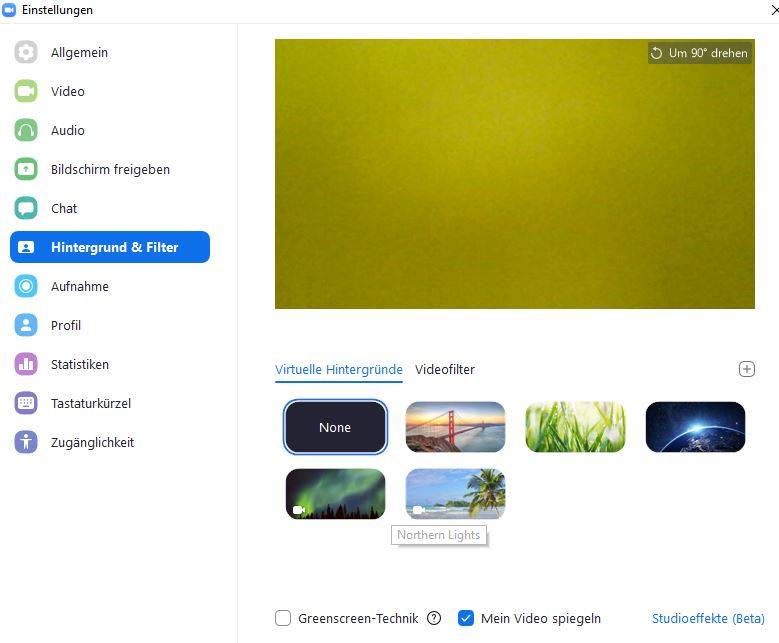
Um eigene Bilder – oder Videos – hochzuladen, klicken Sie unter Hintergrund & Filter auf das kleine, dezente Plus-Symbol. Zoom empfiehlt, wenn Ihre Kamera beispielsweise auf 16:9 eingestellt ist, ein Bild von 1280 × 720 Pixeln oder 1920 × 1080 Pixeln zu verwenden.
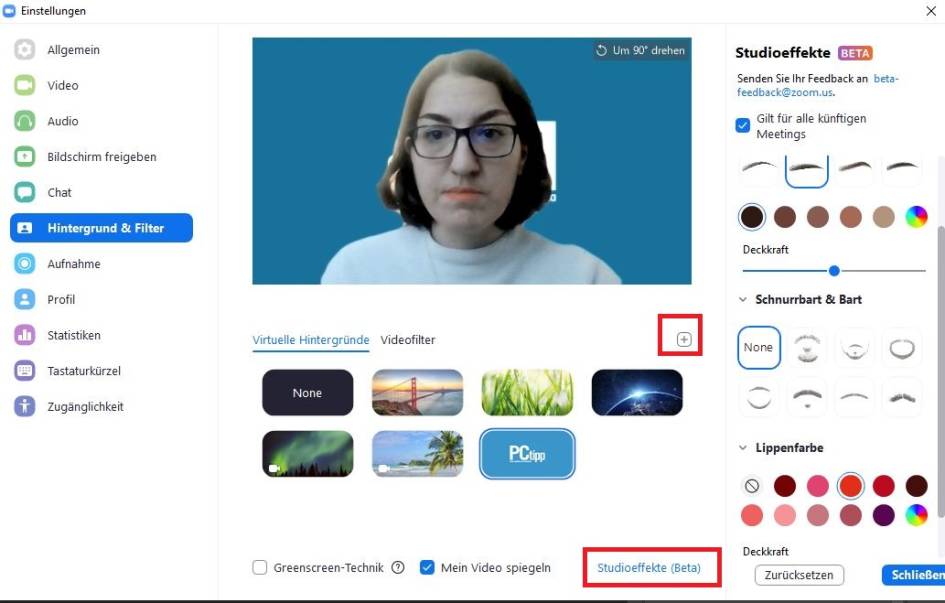










Be the first to comment